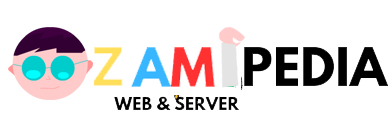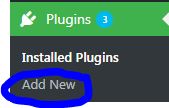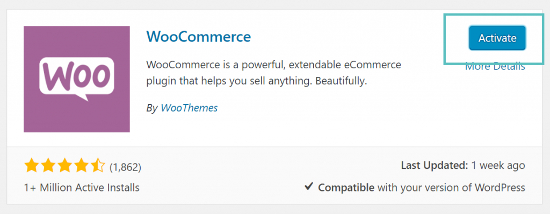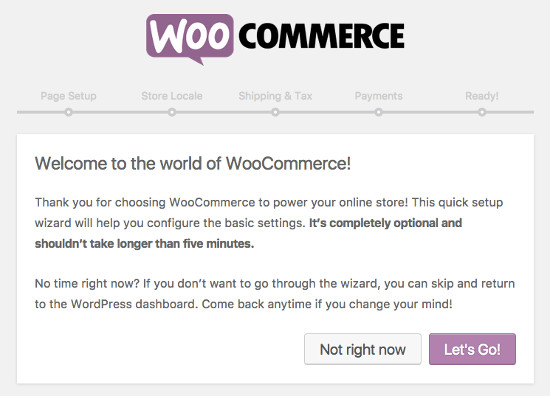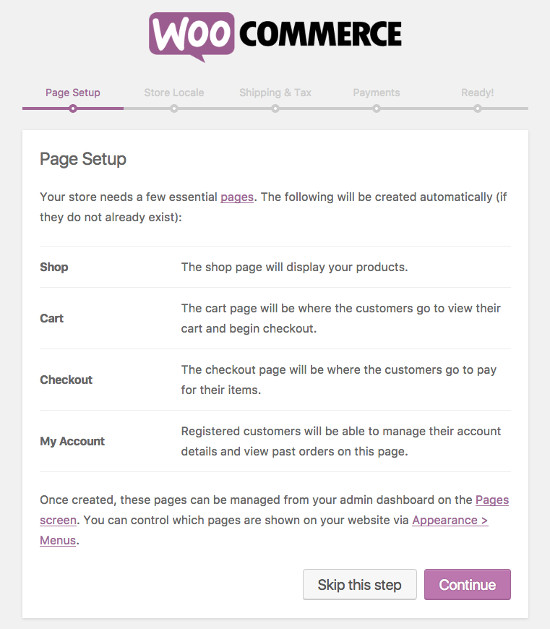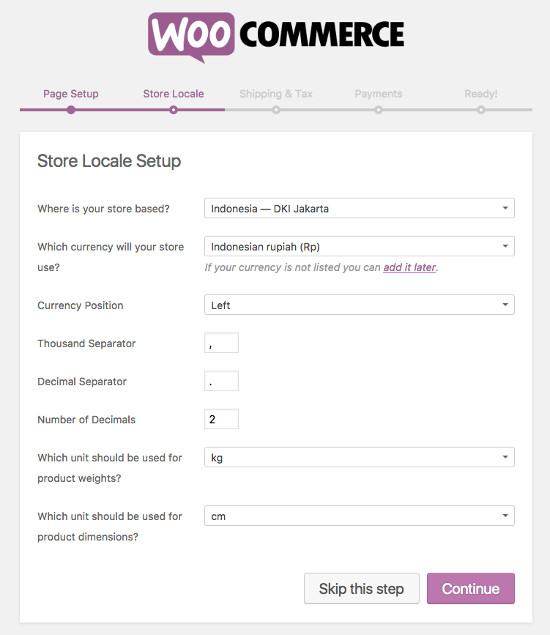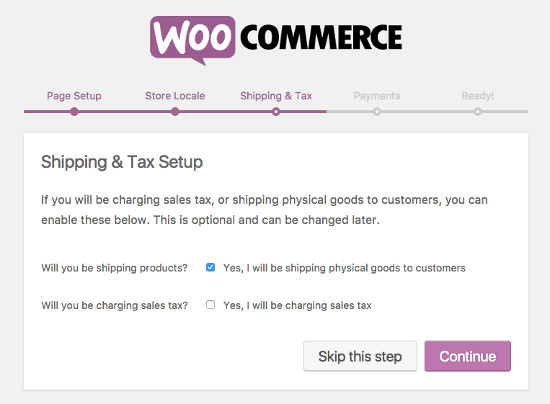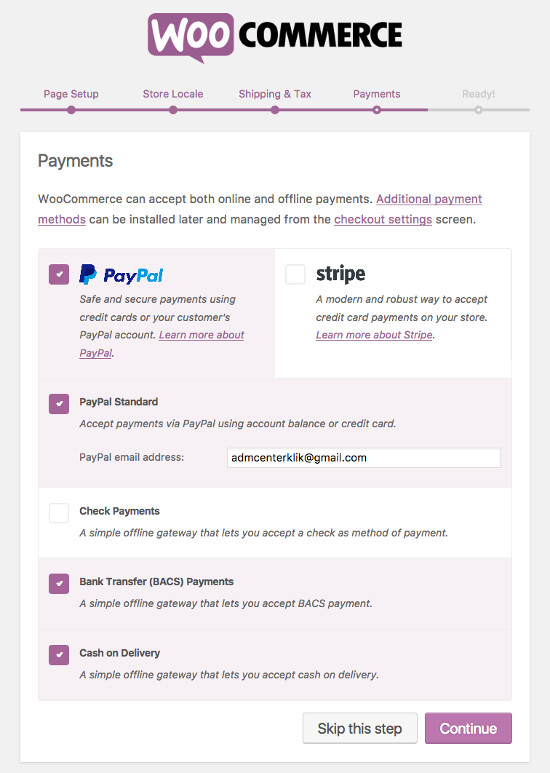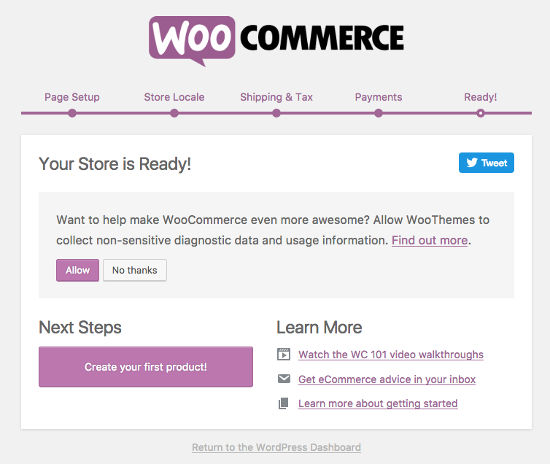WooCommerce adalah?
WooCommerce sendiri adalah sebuah plugin (alat bantu WordPress) yang secara khusus didedikasikan untuk memungkinkan WordPress berubah menjadi sebuah toko online.
WooCommerce sudah diakuisisi oleh Automattic (perusahaan di balik WordPress) dan saat ini tersedia dengan gratis.
WooCommerce karena plugin ini adalah plugin e-commerce gratis solusi untuk WordPress yang paling populer atau paling banyak penggunanya. Menurut BuiltWith, per Desember 2016, WooCommerce digunakan lebih dari 42% dari semua toko online yang ada diseluruh dunia! Sehingga pengembang WooCommerce akan selalu menjaga plugin tetap mendapatkan update dan selalu membuat fitur-fitur baru untuk lebih meningkatkan kemampuan plugin dalam menjalankan toko online. Jika Anda mencari untuk membuka toko online dengan WordPress maka memilih WooCommerce adalah salah satu keputusan terbaik yang Anda buat.
WooCommerce juga merupakan plugin gratis yang bisa download di library resmi WordPress.org. WooCommerce juga mempunyai fitur dalam proses pembayaran untuk mendukung pembayaran melalui Bank Transfer, Paypal, COD (Cash on Delivery), Pengiriman gratis dan juga kartu kredit. Pengembang tema WordPress juga lebih banyak mengutamakan plugin ini dengan membuat tema WordPress yang mendukung atau support dengan WooCommerce, jadi Anda akan dengan mudah menemukan tema WordPress baik gratis maupun berbayar yang support dengan plugin WooCommerce daripada dengan plugin toko online lainnya.
sebelum kita membahas cara kerja nya ,kita bahas dahulu cara melakukan instalasi nya
Cara Installasi WooCommerce
1.Silahkan masuk area admin WordPress Anda dan langsung menuju ke menu Plugins » Add New,
2.dan ketikkan kata kunci “WooCommerce” pada kolom pencarian disebelah kanan atas. Setelah muncul plugin WooCommerce dalam daftar silahkan klik tombol “Install Now”. Pastikan bahwa terdapat tulisan “By WooThemes” seperti gambar dibawah ini.
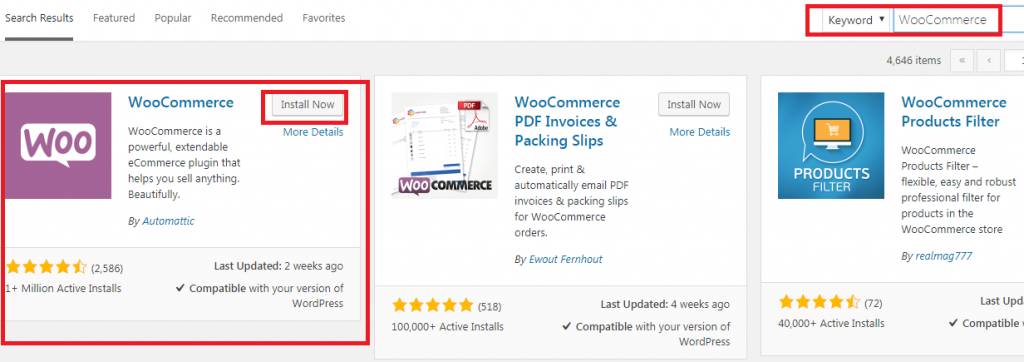 LANGKAH 2
LANGKAH 2
3.Setelah proses instalasi selesai, silahkan klik “Activate”. Untuk mengaktifkan plugin WooCommerce.
4.Anda kemudian bertemu dengan panduan untuk untuk pengaturan WooCommerce. Anda dapat melewatkan ini tetapi dalam tutorial ini, saya akan mengklik “Let’s Go“.
5.Pada langkah “Page Setup” WooCommerce memberitahukan bahwa plugin akan membuat beberapa halaman untuk Anda secara otomatis dan ini penting untuk toko online Anda. Halaman yang akan di buat adalah Shop, cart, checkout, dan My Account. Klik “Continue” untuk membiarkan hal itu membuat ini untuk Anda.
6.Di langkah pengaturan “Store Locale” WooCommerce membutuhkan informasi tentang dimana lokasi Anda (DKI Jakarta) dan mata uang (Indonesia Rp) yang Anda digunakan. Dan pilih satuan berat (kg) dan ukuran (cm). Kemudian klik “Continue.”
7.Pada Langkah “Shipping & Tax” ini merupakan bagian pengiriman dan pajak. Anda dapat memilih apakah Anda menjual barang fisik kepada pelanggan atau bukan. Karena WooCommerce juga dapat digunakan untuk menjual produk digital dan download. Pada bagian ini saya akan memilih “Yes, I will be shipping physical goods to customers” dan mengabaikan pilihan tax. Kemudian klik “Continue”.
8.Pada bagian “Payments” ini terdapat berbagai macam metode pembayaran seperti PayPal, Stripe, Bank Transfer, Check Payment dan COD (Cash on Delivery). Pada bagian ini saya lebih memilih untuk mengaktifkan PayPal, Bank Transfer dan Cash on Delivery, Anda bisa memilih sesuai keinginan Anda. Kemudian klik “Continue”.
9.Di langkah terakhir dari proses instalasi WooCommerce ini Anda sudah bisa memulai untuk membuat produk pertama Anda. Pada bagian ini sebaiknya Anda klik link di bagian bawah untuk kembali ke dashboard WordPress Anda dan mulai menciptakan produk Anda disana. Klik pada link ”Return to the Dashboard WordPress”.
10Dan sekarang Anda sudah berhasil menginstall WooCommerce di WordPress Anda. Toko WooCommerce Anda sekarang sudah siap untuk Anda konfigurasi dan membuat produk pertama Anda.